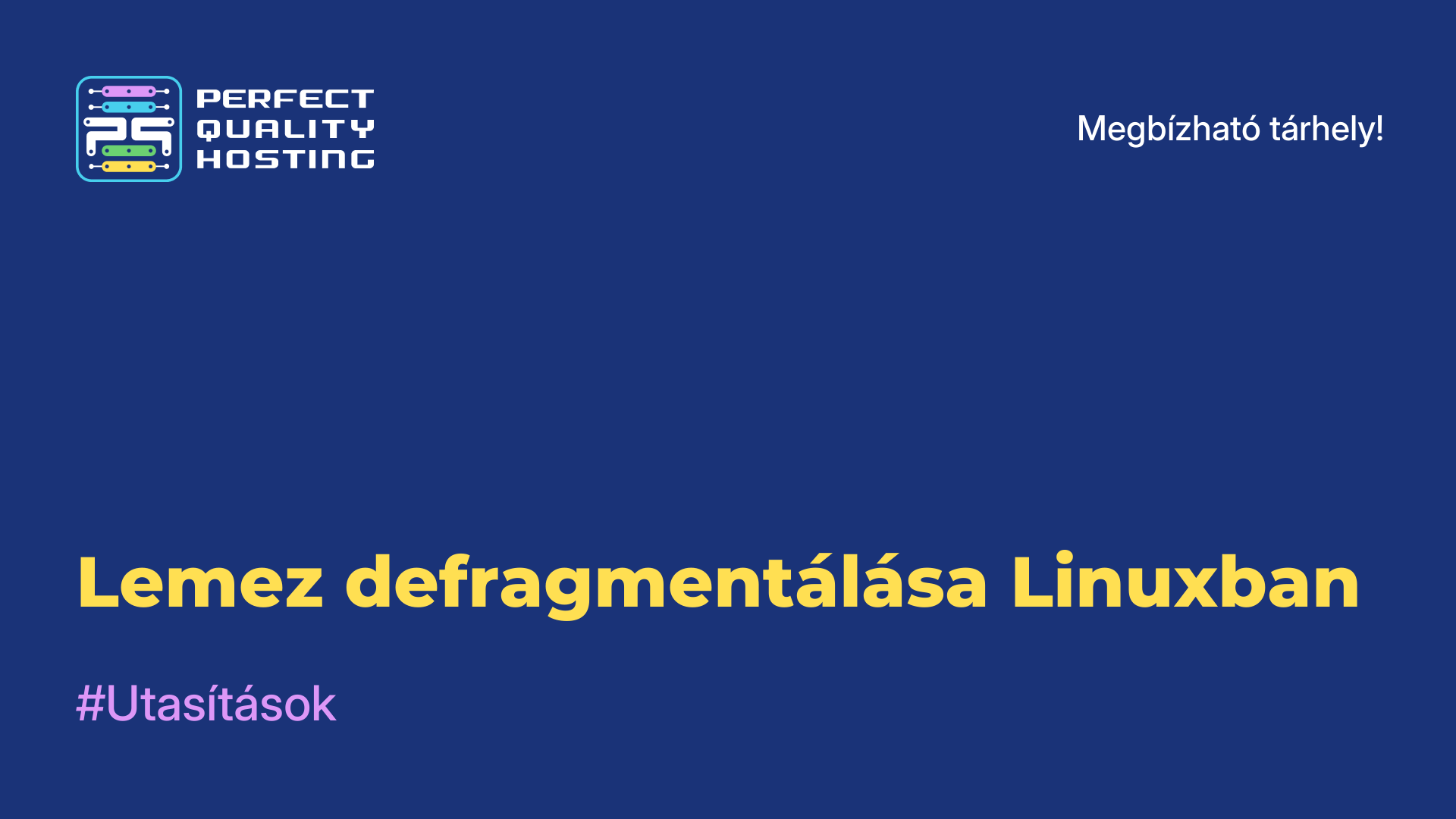-
Nagy-Britannia+44 (20) 4577-20-00
-
USA+1 (929) 431-18-18
-
Izrael+972 (55) 507-70-81
-
Brazília+55 (61) 3772-18-88
-
Kanada+1 (416) 850-13-33
-
Cseh+420 (736) 353-668
-
Észtország+372 (53) 683-380
-
Görögország+30 (800) 000-02-04
-
Írország+353 (1) 699-43-88
-
Izland+354 (53) 952-99
-
Litvánia+370 (700) 660-08
-
Hollandia+31 (970) 1027-77-87
-
Portugália+351 (800) 180-09-04
-
Románia+40 (376) 300-641
-
Svédország+46 (79) 008-11-99
-
Szlovákia+421 (2) 333-004-23
-
Svájc+41 (22) 508-77-76
-
Moldova+373 (699) 33-1-22
GAOMON S620 grafikus táblagép: hogyan csatlakoztatható és konfigurálható Linux alatt
- Főoldal
- Tudásbázis
- GAOMON S620 grafikus táblagép: hogyan csatlakoztatható és konfigurálható Linux alatt
A koronavírus világjárvány miatt a távoktatás vált a normává. Ezért a tanárok számára az a kérdés, hogy hogyan tanítsák meg a diákoknak az anyagot úgy, ahogyan azt korábban a táblán tanították. Ha egy grafikus szerkesztőt veszünk, csak az egér használata nem igazán kényelmes, de egy grafikus táblagép sokkal kényelmesebb. Nézzük meg, hogyan kell használni a GAOMON S620 grafikus táblagépet.
Grafikus tábla áttekintése
A GAOMON S620 egy nagyon érdekes grafikus tábla, amelyet nem véletlenül választottunk. A készüléket a jól ismert WACOM cég gyártja. Azonnal "out of the box" az eszköz azonnal megfelelően működik, a munka megkezdéséhez szükséges illesztőprogramok már telepítve vannak a Linux rendszerben. A felhasználónak csak egy parancsot kell végrehajtania a helyes működéshez.
Ehhez a táblagép USB-porthoz való csatlakoztatása előtt az lsusb parancsot kell végrehajtani, ami után egy sor jelenik meg:
Bus XXX Device YYY: ID 256c:006d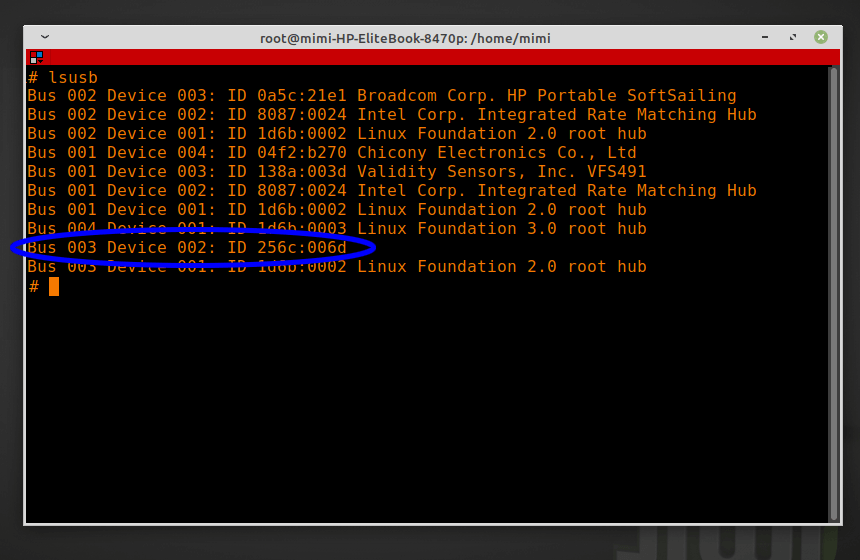
Ebből láthatjuk, hogy az eszköz kódja VID/PID 256c:006d.
Ezután a vim szerkesztő segítségével nyissuk meg a /usr/share/X11/xorg.conf.d/70-wacom.conf fájlt, ezután a következő sorokat kell hozzáadni a fájl végéhez.
sudo vi /usr/share/X11/xorg.conf.d/70-wacom.confKövetkező:
#Gaomon
Section "InputClass"
Identifier "GAOMON Gaomon Tablet"
MatchUSBID "256c:006d"
MatchDevicePath "/dev/input/event*"
Driver "wacom"
EndSection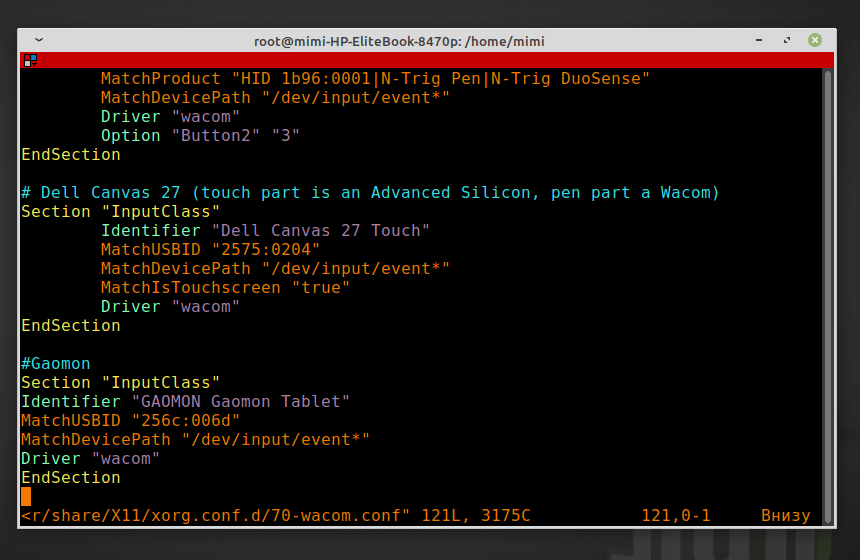
Ezután a PC megy újraindul, marad a terminál végrehajtásához:
xsetwacom --list
GAOMON Gaomon Tablet Pen stylus id: XX type: STYLUS
GAOMON Gaomon Tablet Pad pad id: XX type: PAD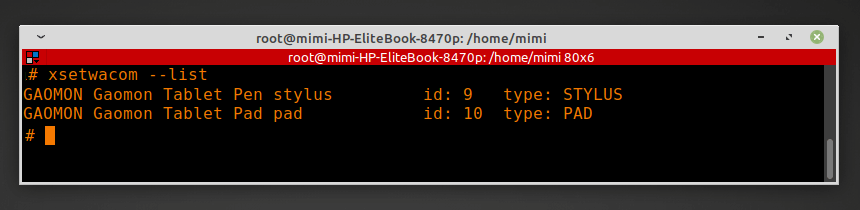
WACOM eszközillesztő két eszközt látott - toll (stylus) és grafikus tábla. Ezután el kell menni a toll két billentyűjének és a tablet négy billentyűjének programozásához. A stylus (toll) esetében. A stylus toll válasza, jobb, ha nem változtatja meg, különben a stylus leáll:
A következő kódunk van:
xsetwacom --set 'GAOMON Gaomon Tablet Pen stylus' Button 1 "*****"Alsó stylus gomb:
xsetwacom --set 'GAOMON Gaomon Tablet Pen stylus' Button 2 "*****"Felső ceruzagomb:
xsetwacom --set 'GAOMON Gaomon Tablet Pen stylus' Button 3 "*****"Gomb elrendezése:

A parancsokból létrehozhat egy BASH fájlt, és futtathatja azt a táblagép használata előtt:
A táblagép négy billentyűjéhez:
xsetwacom --set 'GAOMON Gaomon Tablet Pad Pad' Button 1 "*****"xsetwacom --set 'GAOMON Gaomon Tablet Pad Pad' Button 2 "*****"xsetwacom --set 'GAOMON Gaomon Tablet Pad Pad' Button 3 "*****"xsetwacom --set 'GAOMON Gaomon Tablet Pad Pad' Button 8 "*****"Ezzel a fájllal könnyen átkonfigurálhatja az alsó stylus gombot a Del, a tábla négy gombját a másolás, beillesztés, kicsinyítés és nagyítás funkciókhoz. A támogatott billentyűk listája így néz ki:
xsetwacom --list modifiersDe a grafikus tábla billentyűinek működéséhez létre kell hoznia egy fájlt, továbbá minden alkalommal a rendszer indítása után futtatni, azaz futtathatóvá tenni, vagy önállóan végrehajtani, kivenni az asztalon lévő ikont.
Ez a fájl az S620_keys.desktop, amely betölti a gaomon_keys.sh billentyűkonfigurációs szkriptünket:
[Desktop Entry]
Version=1.1
Type=Application
Name=GAOMON KEYS
Comment=GAOMON S620 Keys settings
Icon=/home/USER_NAME/GAOMON_S620/ico_tab64.ico
Exec=./gaomon_keys.sh
Path=/home/USER_NAME/GAOMON_S620
Actions=
Categories=AudioVideo;X-XFCE;X-Xfce-Toplevel;
Terminal=false
StartupNotify=falseAmint látja, a táblagép helyes működésének beállítása egy Linux rendszerben nem olyan nehéz, mint amilyennek látszik.